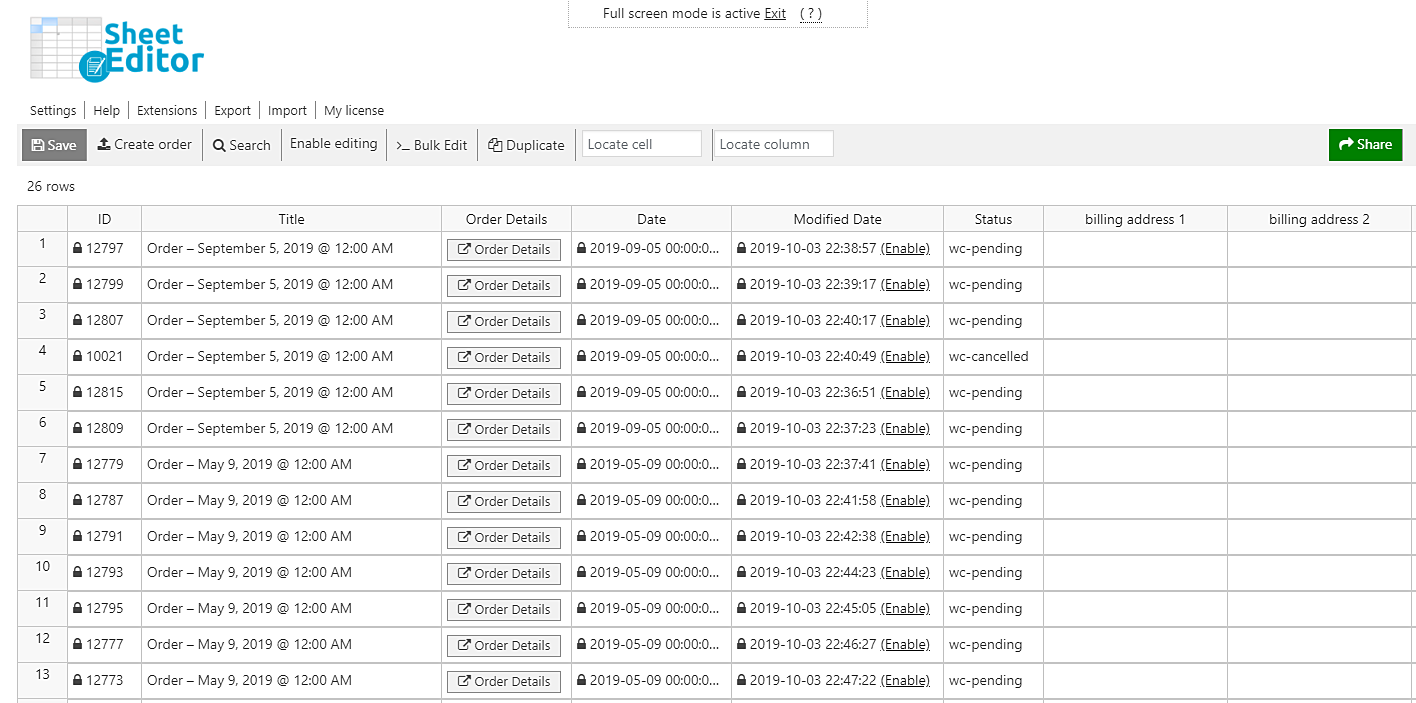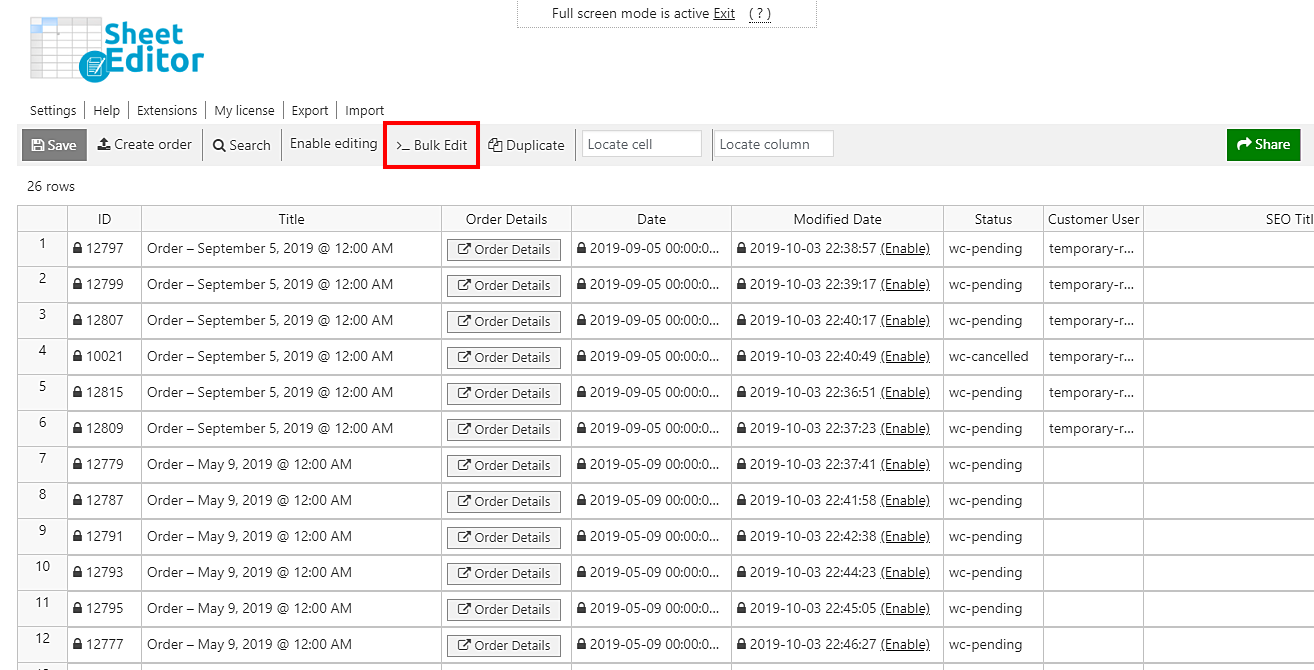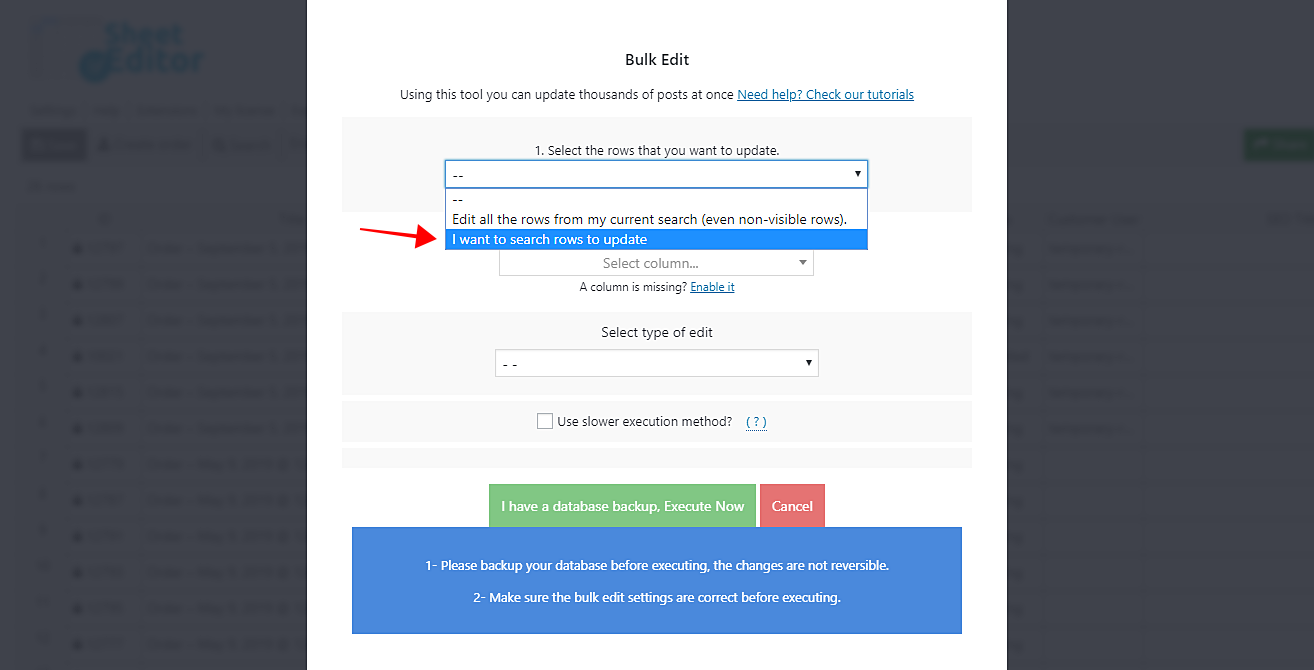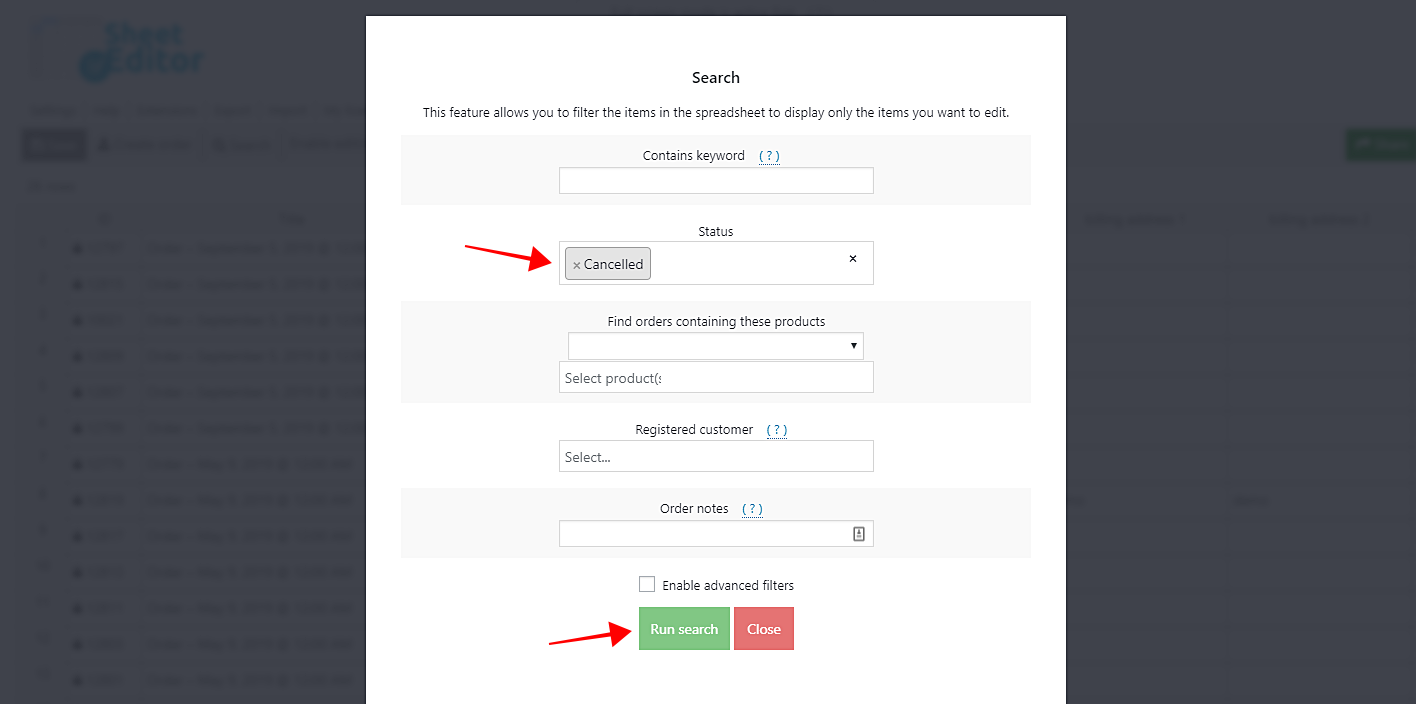在本文中,您将学习如何在短短几分钟内删除所有已取消的订单。你懂。这些订单仅占用我们服务器中的一些重要空间,并可能导致其过载并卡住。
如果您有成千上万的已取消订单,则无法使用WooCommerce将其全部删除,因为首先,您无法全部选择。其次,服务器将尝试一次将其全部删除,这可能会出现问题。您可能会收到服务器错误。
因此,您需要一个更好的选择。这就是为什么我们要向您展示如何在短短几分钟内删除所有已取消的订单的原因。您可以一次选择并删除它们,并且服务器不会出现任何问题,因为它将批量应用更改。
为此,您需要使用WooCommerce订单电子表格插件。它会在电子表格上显示所有订单,您可以在其中进行自由编辑。此外,您可以进行高级搜索并在几秒钟内应用大量更改。
您可以在此处下载插件:
下载WooCommerce订单电子表格插件 – 要么 – 阅读更多
.vg-buy-now-wrapper {margin:1.5em auto;最大宽度:700像素;边框:1px实线#ddd;左边框:0;右边界:0; color:#000} .vg-buy-now-wrapper .vg-buy-now-shortcode {color:#fff!important;填充:10px;字体家族:“ Roboto”,Sans-serif;文本转换:大写;背景颜色:#2185f5; border-radius:8px;清楚的显示:内联块} .vg购买现在包装器.vg购买现在短代码:悬停{不透明度:.9}
安装并激活后,通过进入工作表编辑器>编辑订单打开电子表格。
删除所有已取消的订单并不是一件难事。您只需要遵循以下简单步骤。
1-打开“批量编辑”工具
该工具可帮助您在短短几秒钟内过滤并应用大量更改。您可以编辑订单标题,日期,帐单/发货信息等。最好的事情是,您无需使用任何PHP代码段,也无需花费大量时间尝试编辑订单。仅一些简单的字段,您就可以编辑成千上万的订单。
通过单击工具栏上的批量编辑打开工具。
2-过滤所有取消的订单
要过滤所有已取消的订单,需要在“选择要更新的行”下拉列表中选择“我要搜索要更新的行”选项。这将打开一个搜索工具,您可以在其中使用多个搜索参数快速筛选订单。
现在,您需要在状态下拉列表中选择已取消,然后单击运行搜索以过滤所有已取消的订单。就这么简单!
3-删除所有取消的订单
您无需一一应用更改。只要选择这些值,所有取消的订单将在几分钟甚至几秒钟内被删除。
-
选择您要更新的行:我要搜索要更新的行
-
您要编辑什么字段:状态
-
选择编辑类型:设置值
-
用此值替换现有值:完全删除
-
单击立即执行以应用更改。
做完了!
你看?您无需一一检查和删除订单。您的服务器在批次之间需要花费一些时间。因此,一切都会很棒!只需一些简单的步骤,您就可以完成!
您可以在此处下载插件:
下载WooCommerce订单电子表格插件 – 要么 – 阅读更多